Word大作业要求及评分标准
Word大作业要求

Word大作业具体要求如下:1.任选其中一个题目或自拟题目。
题目一:大学生活第一天题目二:计算机与人类社会题目三:家乡的雨2.依据题目准备素材,并有机地组织在一起形成一篇Word文档。
字数不得低于500字。
3.要求对文档的样式进行设置,包括字体格式设置、段落格式设置、页面设置、图片和表格设置等。
4.文档打印。
用A4纸打印所编辑的黑白文档稿(可打彩色稿),至少两页,最多三页。
5.作业提交截止时间:打印版第十四周上机时交电子版第十四周上机时前十分钟利用红蜘蛛软件提交!!(超过此时间提交的Word大作业扣2分!)6.大作业评分标准如下:文档总体印象分,共20分。
样式美观大方,排版合理,内容贴合主题、丰富翔实,18分以上;样式整齐有序,内容符合主题,15分以上;样式排版结构混乱,颜色搭配不协调,具有足够的内容,10分以上;文档内容不足两页,文字不足500字,10分以下。
⏹字体格式设置,共20分。
设置了不同的字体、字号,4分;设置了不同的颜色,2分;设置了下划线、边框和底纹,6分;设置了项目符号和编号,5分;其他,如首字下沉等,3分。
⏹段落格式设置,共20分。
设置了不同的段间距,4分;设置不同的行间距,4分;设置不同的缩进方式,4分;设置不同的对齐方式,4分;设置不同的边框和底纹,4分。
⏹页面设置,共10分。
设置了页眉和页脚,2分;设置了分页,2分;设置了分栏,2分;设置了页边距,2分;设置了纸张大小,2分。
⏹图片设置,共10分。
有不少于5张图片,5分;设置不同的文字环绕方式,5分。
⏹表格设置,共10分。
有表格,1分;表格设计合理,内容贴切,样式美观大方,2分;有表头,1分;有单元格合并,1分;有行标题、列标题,1分;有不同的边框底纹,1分;有不同的字体样式,1分;表格中的其他设置,如排序、统计计算等,2分。
⏹其他,共10分。
有艺术字,3分;有公式,3分;有文本框、或自绘图形,4分。
word大作业要求
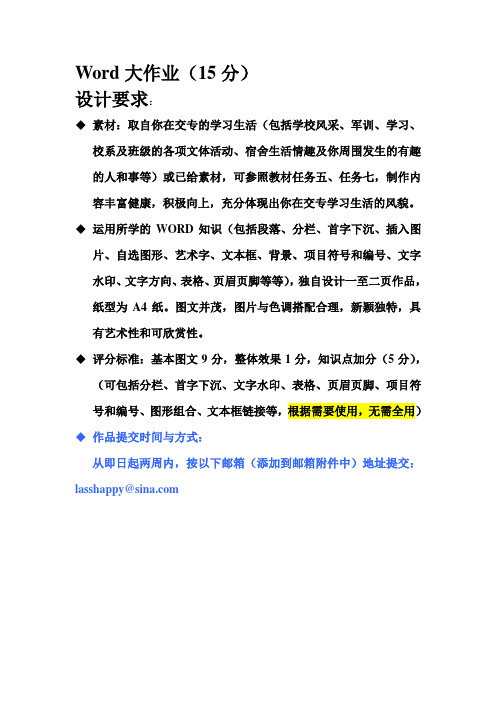
Word大作业(15分)
设计要求:
◆素材:取自你在交专的学习生活(包括学校风采、军训、学习、
校系及班级的各项文体活动、宿舍生活情趣及你周围发生的有趣的人和事等)或已给素材,可参照教材任务五、任务七,制作内容丰富健康,积极向上,充分体现出你在交专学习生活的风貌。
◆运用所学的WORD知识(包括段落、分栏、首字下沉、插入图
片、自选图形、艺术字、文本框、背景、项目符号和编号、文字水印、文字方向、表格、页眉页脚等等),独自设计一至二页作品,纸型为A4纸。
图文并茂,图片与色调搭配合理,新颖独特,具有艺术性和可欣赏性。
◆评分标准:基本图文9分,整体效果1分,知识点加分(5分),
(可包括分栏、首字下沉、文字水印、表格、页眉页脚、项目符号和编号、图形组合、文本框链接等,根据需要使用,无需全用)◆作品提交时间与方式:
从即日起两周内,按以下邮箱(添加到邮箱附件中)地址提交:lasshappy@。
Word大作业指导

Word大作业指导一、任务背景在现代办公环境中,微软的Word软件是最常用的文字处理工具之一。
许多学生和职场人士都需要使用Word来完成各种任务,包括写作业、撰写报告、制作简历等。
本文将为您提供一份详细的Word大作业指导,匡助您高效地完成Word大作业。
二、任务要求1. 文档格式:A4纸张,页边距上下摆布均为2.54厘米;2. 字体设置:正文使用宋体,字号12,行距1.5倍;3. 标题设置:一级标题使用黑体,字号16,加粗;二级标题使用黑体,字号14,加粗;4. 页面编号:页眉居中显示页码,页脚不显示页码;5. 段落对齐:正文段落采用两端对齐方式;6. 文字间距:段落间距为0.5行;7. 图片插入:插入一张图片,图片居中显示,宽度占页面一半;8. 表格插入:插入一个2行3列的表格,表格边框使用实线,表头使用浅灰色底纹;9. 引用功能:引用一段文字,并添加之标引用标记;10. 目录生成:生成带有页码的目录,包括一级标题和二级标题。
三、操作步骤1. 打开Word软件,创建一个新的空白文档;2. 在页面布局中,选择A4纸张大小,并将页边距设置为2.54厘米;3. 在“首页”选项卡中,点击“字体”按钮,选择宋体字体,字号设置为12,行距设置为1.5倍;4. 在正文中输入您的内容,段落对齐方式选择两端对齐;5. 在需要设置为一级标题的位置,选择该行文字,点击“开始”选项卡中的“标题1”样式按钮,设置字号为16,加粗;6. 在需要设置为二级标题的位置,选择该行文字,点击“开始”选项卡中的“标题2”样式按钮,设置字号为14,加粗;7. 在插入图片的位置,点击“插入”选项卡中的“图片”按钮,选择您的图片文件,插入图片后,点击图片,选择“居中对齐”,并将图片宽度设置为页面宽度的一半;8. 在插入表格的位置,点击“插入”选项卡中的“表格”按钮,选择“插入表格”,设置行数为2,列数为3,点击确认后,选择整个表格,点击“布局”选项卡中的“边框”按钮,选择实线边框样式;9. 在表格的第一行,选择该行文字,点击“开始”选项卡中的“底纹”按钮,选择浅灰色底纹;10. 在正文中引用一段文字,选择该段文字,点击“开始”选项卡中的“插入脚注”按钮,选择“添加尾注”,并在尾注中添加之标引用标记;11. 在文档末尾,点击“引用”选项卡中的“目录”按钮,选择“自动目录1”,生成带有页码的目录。
Word大作业

Word大作业
题目:电子杂志或期刊的制作
请每位同学利用WORD制作一份电子报刊,具体要求如下:
1、报刊内容健康,主题明确,版面整洁大方,布局合理,图文并茂,且图片要与文章内容
相适应;
2、具备一份报刊的基本要素:包括封面、封底、刊名、刊号等(可参照实际刊物的样式),
刊名、刊号自拟,但字数一般不超过8字;
3、报刊内容可摘自网上,亦可自撰;
4、字体、段落格式要求:
(1) 刊名、文章标题、正文应采用不同大小的字体,并适当地运用颜色、动态效果
等加以修饰;
(2) 合理设置段落的格式,包括段落的对齐、缩进以及行间距、段间距等,使各段
落层次分明;
5、期刊中至少要包含一张或一张以上表格,并对其进行字体、边框等方面的设置;
6、合理运用首字下沉、分栏、项目符号或项目编号、文字添加边框、页眉页脚、图文混排
(插入图片,艺术字等项目)等高级编排技术;
7、页数要求:除封面和封底外,报刊正文不少于4页,各页风格协调; 8、
评分标准:格式设置75分(其中:字体设置15分,段落设置15分,其他格式设置每1
项5分,加至满分为止),作业内容、美观25分。
Word大作业指导

Word大作业指导一、任务背景在现代办公环境中,Word已经成为了最常用的文字处理软件之一。
它提供了丰富的功能和工具,可以匡助用户高效地创建和编辑文档。
本次大作业旨在匡助学生熟悉并掌握Word的各种功能,提高他们的文字处理能力。
二、任务目标本次大作业的目标是让学生能够运用Word的各种功能,完成一个完整的文档。
具体目标如下:1. 掌握Word的基本操作,包括创建、保存和打开文档。
2. 学会使用格式化工具,如字体、字号、颜色等,使文档具有良好的可读性。
3. 熟悉段落格式化,包括对齐、缩进、行距等设置。
4. 学会插入图片、表格、图表等元素,使文档更加丰富多样。
5. 掌握页眉页脚的设置,包括页码、标题等信息的添加。
6. 学会使用目录和标题样式,使文档具有良好的结构和导航性。
三、任务步骤1. 创建文档:a. 打开Word软件,点击“新建”按钮创建新文档。
b. 在文档中输入标题和正文内容,并进行适当的格式化。
c. 保存文档到指定位置,并命名为“Word大作业”。
2. 格式化文本:a. 选中标题,使用粗体和居中对齐工具进行格式化。
b. 选中正文内容,使用斜体和左对齐工具进行格式化。
c. 调整字号和字体颜色,以增强文本的可读性。
3. 段落格式化:a. 选中正文内容的第一段,设置首行缩进。
b. 调整行距,使文本更加紧凑或者松散。
c. 对齐文本,可以选择左对齐、居中对齐或者右对齐。
4. 插入元素:a. 在文档中插入一张图片,可以是本地图片或者在线图片。
b. 在文档中插入一个表格,可以自定义表格的行列数。
c. 在文档中插入一个图表,可以选择柱状图、折线图等类型。
5. 页眉页脚设置:a. 在文档中打开页眉视图,选择插入页码和日期。
b. 在页眉中添加文档标题,并设置居中对齐。
c. 在页脚中添加作者姓名,并设置右对齐。
6. 目录和标题样式:a. 在文档中选择需要生成目录的标题,点击“标题1”样式进行设置。
b. 在文档末尾插入目录,可以选择生成的目录级别和样式。
word 大作业
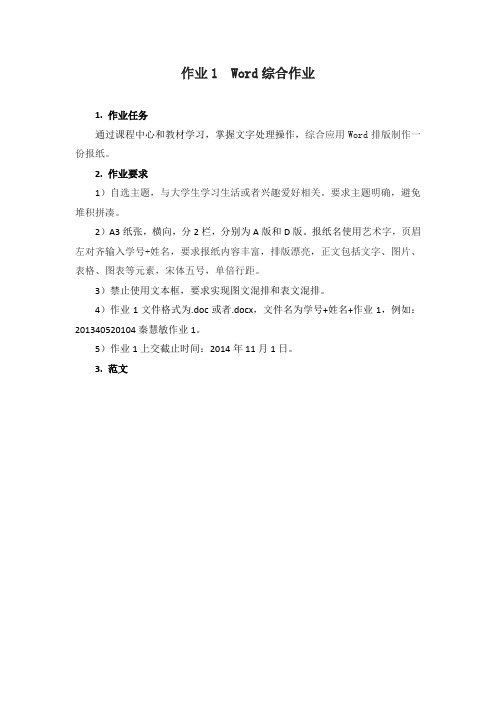
作业1 Word综合作业
1. 作业任务
通过课程中心和教材学习,掌握文字处理操作,综合应用Word排版制作一份报纸。
2. 作业要求
1)自选主题,与大学生学习生活或者兴趣爱好相关。
要求主题明确,避免堆积拼凑。
2)A3纸张,横向,分2栏,分别为A版和D版。
报纸名使用艺术字,页眉左对齐输入学号+姓名,要求报纸内容丰富,排版漂亮,正文包括文字、图片、表格、图表等元素,宋体五号,单倍行距。
3)禁止使用文本框,要求实现图文混排和表文混排。
4)作业1文件格式为.doc或者.docx,文件名为学号+姓名+作业1,例如:201340520104秦慧敏作业1。
5)作业1上交截止时间:2014年11月1日。
3. 范文。
Word大作业指导

Word大作业指导一、任务背景在现代办公和学习中,Microsoft Word已成为最常用的文字处理软件之一。
为了提高大家对Word软件的熟练程度,我们组织了一项Word大作业,旨在帮助大家熟悉Word的各项功能和操作技巧。
二、任务要求1. 文档设置:创建一个新的Word文档,设置页面为A4纸张大小,页边距为2.54厘米,页眉和页脚距离页面边缘均为1.27厘米。
2. 标题样式:使用“标题1”样式设置文档的主标题,字体大小为24磅,居中对齐。
3. 段落样式:使用“正文”样式设置文档的正文内容,字体大小为12磅,行间距为1.5倍,段前段后距离为0.5行。
4. 列表:在文档中插入一个有序列表,包含5个项目,每个项目使用不同的符号进行标记。
5. 插入图片:在文档中插入一张图片,图片可以是任意主题和大小,要求居中显示。
6. 表格:在文档中插入一个2行3列的表格,表格的边框线为实线,单元格内的内容为任意文字。
7. 引用:在文档中插入一个脚注,脚注的内容为“本文档为示例文档,仅用于演示目的。
”。
8. 目录:在文档末尾插入一个目录,包含文档中的标题和页码。
三、任务步骤1. 打开Microsoft Word软件,点击“新建”按钮创建一个新的文档。
2. 在“页面布局”选项卡中,点击“页面设置”按钮,设置页面为A4纸张大小,页边距为2.54厘米,页眉和页脚距离页面边缘均为1.27厘米。
3. 在文档的开头输入主标题,然后选中该标题文本,点击“开始”选项卡中的“样式”下拉菜单,选择“标题1”样式,并将字体大小设置为24磅,居中对齐。
4. 在主标题下方输入正文内容,然后选中正文文本,点击“开始”选项卡中的“样式”下拉菜单,选择“正文”样式,并将字体大小设置为12磅,行间距设置为1.5倍,段前段后距离设置为0.5行。
5. 在正文内容后面插入一个有序列表,点击“开始”选项卡中的“项目符号”按钮,选择“有序列表”,然后输入5个项目,每个项目按回车键换行。
Word大作业指导
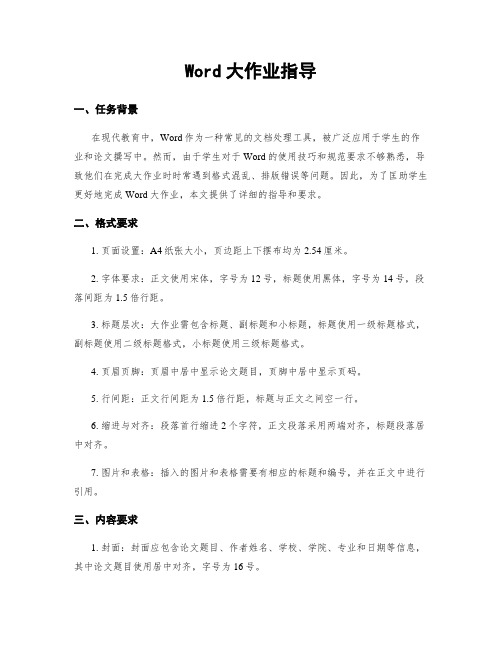
Word大作业指导一、任务背景在现代教育中,Word作为一种常见的文档处理工具,被广泛应用于学生的作业和论文撰写中。
然而,由于学生对于Word的使用技巧和规范要求不够熟悉,导致他们在完成大作业时时常遇到格式混乱、排版错误等问题。
因此,为了匡助学生更好地完成Word大作业,本文提供了详细的指导和要求。
二、格式要求1. 页面设置:A4纸张大小,页边距上下摆布均为2.54厘米。
2. 字体要求:正文使用宋体,字号为12号,标题使用黑体,字号为14号,段落间距为1.5倍行距。
3. 标题层次:大作业需包含标题、副标题和小标题,标题使用一级标题格式,副标题使用二级标题格式,小标题使用三级标题格式。
4. 页眉页脚:页眉中居中显示论文题目,页脚中居中显示页码。
5. 行间距:正文行间距为1.5倍行距,标题与正文之间空一行。
6. 缩进与对齐:段落首行缩进2个字符,正文段落采用两端对齐,标题段落居中对齐。
7. 图片和表格:插入的图片和表格需要有相应的标题和编号,并在正文中进行引用。
三、内容要求1. 封面:封面应包含论文题目、作者姓名、学校、学院、专业和日期等信息,其中论文题目使用居中对齐,字号为16号。
2. 目录:目录应包含论文的各个章节和子章节名称以及对应的页码,便于读者快速定位。
3. 引言:引言应简要介绍论文的研究背景、目的和意义,引起读者的兴趣并提出研究问题。
4. 正文:正文根据论文的具体内容进行组织,可以包括理论分析、实验方法、实验结果等。
每一段落应有明确的主题句,并结合相关的理论和实例进行论述。
5. 结论:结论应对研究问题进行总结,并提出对未来研究的展望和建议。
6. 参考文献:参考文献应按照学术规范进行标注和引用,包括作者姓名、文章标题、期刊名称、发表时间等信息。
四、注意事项1. 文字排版:注意避免浮现错别字和语法错误,使用正确的标点符号和语法结构。
2. 图片和表格:插入的图片和表格应清晰可见,标题和编号需要与正文中的引用相对应。
Word大作业指导
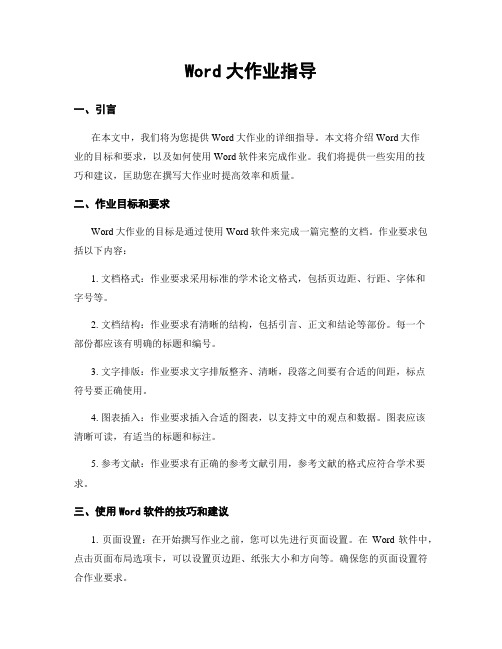
Word大作业指导一、引言在本文中,我们将为您提供Word大作业的详细指导。
本文将介绍Word大作业的目标和要求,以及如何使用Word软件来完成作业。
我们将提供一些实用的技巧和建议,匡助您在撰写大作业时提高效率和质量。
二、作业目标和要求Word大作业的目标是通过使用Word软件来完成一篇完整的文档。
作业要求包括以下内容:1. 文档格式:作业要求采用标准的学术论文格式,包括页边距、行距、字体和字号等。
2. 文档结构:作业要求有清晰的结构,包括引言、正文和结论等部份。
每一个部份都应该有明确的标题和编号。
3. 文字排版:作业要求文字排版整齐、清晰,段落之间要有合适的间距,标点符号要正确使用。
4. 图表插入:作业要求插入合适的图表,以支持文中的观点和数据。
图表应该清晰可读,有适当的标题和标注。
5. 参考文献:作业要求有正确的参考文献引用,参考文献的格式应符合学术要求。
三、使用Word软件的技巧和建议1. 页面设置:在开始撰写作业之前,您可以先进行页面设置。
在Word软件中,点击页面布局选项卡,可以设置页边距、纸张大小和方向等。
确保您的页面设置符合作业要求。
2. 标题和编号:使用Word软件的标题样式和编号功能,可以使您的作业结构更加清晰。
在Word软件中,您可以选择不同的标题样式,并自动编号各个部份和子标题。
这样,读者可以更容易地理解您的作业结构。
3. 段落格式:在Word软件中,您可以使用段落样式功能来设置段落的格式。
您可以调整行距、缩进和对齐方式等,以使您的作业看起来更加整洁和专业。
4. 图表插入:在Word软件中,您可以使用插入功能来插入图表。
您可以选择合适的图表类型,并根据需要调整图表的大小和样式。
在插入图表后,您可以使用图表工具栏来添加标题、标注和数据标签等。
5. 参考文献管理:在Word软件中,您可以使用参考文献管理工具来管理您的参考文献。
您可以添加参考文献条目,并选择合适的引用样式。
Word软件会自动为您生成参考文献列表,并在文中插入正确的引用。
Word大作业指导
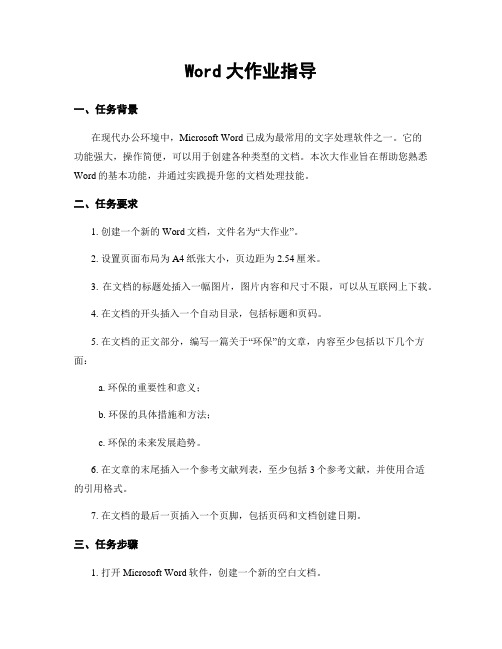
Word大作业指导一、任务背景在现代办公环境中,Microsoft Word已成为最常用的文字处理软件之一。
它的功能强大,操作简便,可以用于创建各种类型的文档。
本次大作业旨在帮助您熟悉Word的基本功能,并通过实践提升您的文档处理技能。
二、任务要求1. 创建一个新的Word文档,文件名为“大作业”。
2. 设置页面布局为A4纸张大小,页边距为2.54厘米。
3. 在文档的标题处插入一幅图片,图片内容和尺寸不限,可以从互联网上下载。
4. 在文档的开头插入一个自动目录,包括标题和页码。
5. 在文档的正文部分,编写一篇关于“环保”的文章,内容至少包括以下几个方面:a. 环保的重要性和意义;b. 环保的具体措施和方法;c. 环保的未来发展趋势。
6. 在文章的末尾插入一个参考文献列表,至少包括3个参考文献,并使用合适的引用格式。
7. 在文档的最后一页插入一个页脚,包括页码和文档创建日期。
三、任务步骤1. 打开Microsoft Word软件,创建一个新的空白文档。
2. 在菜单栏中选择“文件”->“另存为”,将文件保存为“大作业.docx”。
3. 在菜单栏中选择“页面布局”->“页面设置”,设置页面大小为A4,页边距为2.54厘米。
4. 在文档的标题处,点击“插入”选项卡,在“图片”组中选择“图片”,选择一幅图片并插入到文档中。
5. 在文档的开头,点击“引用”选项卡,在“目录”组中选择“目录”,选择“自动目录1”插入到文档中。
6. 在文档的正文部分,编写一篇关于“环保”的文章,可以参考以下内容:a. 环保的重要性和意义:环保是人类生存和发展的基本要求,关乎我们的健康和未来。
b. 环保的具体措施和方法:节约能源、减少污染、推广可再生能源等。
c. 环保的未来发展趋势:科技创新将推动环保技术的发展,人们对环保的意识将不断提高。
7. 在文章的末尾,点击“引用”选项卡,在“目录”组中选择“参考文献”,插入一个参考文献列表,并添加至少3个参考文献。
Word大作业指导

Word大作业指导一、任务背景在现代办公环境中,微软的Word已成为最常用的文字处理软件之一。
为了提高大家对Word软件的熟练程度,我们决定组织一次Word大作业。
本次大作业要求参预者利用Word软件完成一篇文章的排版和编辑工作,以展示他们对Word软件的掌握程度。
二、任务要求1. 文章主题:自由选择,可以是任何感兴趣的话题,但需符合道德规范和公司政策。
2. 文章字数:至少1000字,不超过1500字。
3. 文章结构:包括标题、引言、正文和结论四个部份。
4. 标题:字体大小为16号,加粗,居中。
5. 引言:字体大小为12号,段落首行缩进,行间距为1.5倍。
6. 正文:字体大小为12号,段落首行缩进,行间距为1.5倍。
7. 结论:字体大小为12号,段落首行缩进,行间距为1.5倍。
8. 页面设置:页面尺寸为A4,页边距上下摆布均为2.54厘米。
9. 标题样式:使用Word内置的标题样式,确保标题层次清晰。
10. 段落格式:正文和结论段落采用左对齐,首行缩进2个字符。
11. 字体样式:正文和结论字体使用宋体,字号为12号。
12. 插入图片:至少插入一张图片,图片大小适中,与正文内容相关。
13. 插入表格:至少插入一个表格,表格包含至少三列三行,内容具有一定的数据关联性。
14. 插入页眉和页脚:页眉包含文章标题,页脚包含页码。
15. 文章排版:确保整篇文章的排版整齐、美观,段落间距一致。
三、任务步骤1. 打开Word软件,选择“新建文档”。
2. 设置页面尺寸和页边距:点击“布局”选项卡,选择“页面设置”,在“页面设置”对话框中设置页面尺寸为A4,页边距上下摆布均为2.54厘米,点击“确定”。
3. 编写文章标题:在文档的第一行输入文章标题,选中标题文本,设置字体大小为16号,加粗,居中对齐。
4. 编写引言:在标题下方空一行,输入引言内容,设置字体大小为12号,段落首行缩进,行间距为1.5倍。
5. 编写正文:在引言下方空一行,输入正文内容,设置字体大小为12号,段落首行缩进,行间距为1.5倍。
Word大作业指导

Word大作业指导一、任务背景在现代办公环境中,Microsoft Word已成为最常用的文档处理工具之一。
为了提高员工的办公效率和文档处理能力,公司决定组织一次Word大作业,旨在让员工熟悉并掌握Word的各项功能和操作技巧。
二、任务目的本次Word大作业的目的是匡助员工熟练掌握Word的基本操作和高级功能,包括文本格式设置、插入图片和表格、使用样式和模板、制作目录和索引、使用批注和修订功能等。
通过完成这些任务,员工将能够更加高效地处理文档、提升工作效率。
三、任务要求1. 文本格式设置a. 创建一个新文档,并设置合适的页面大小和页边距。
b. 使用不同的字体、字号和颜色,对文本进行格式设置。
c. 调整段落的对齐方式和缩进。
d. 添加标题和页眉页脚。
2. 插入图片和表格a. 从文件中插入一张图片,并设置合适的大小和位置。
b. 创建一个表格,并设置表格的行列数、边框样式和单元格内容。
3. 使用样式和模板a. 使用预定义的样式,对文本进行一致的格式设置。
b. 创建一个自定义样式,并应用到文档中的特定段落。
4. 制作目录和索引a. 在文档中插入目录,并设置目录的样式和格式。
b. 创建一个索引,并将文档中的关键词添加到索引中。
5. 使用批注和修订功能a. 在文档中添加批注,对文本进行评论和标注。
b. 使用修订功能,对文档进行修改和审阅。
四、任务步骤1. 打开Microsoft Word软件,创建一个新文档。
2. 在页面布局选项中,设置合适的页面大小和页边距。
3. 使用字体和字号工具栏,对文本进行格式设置。
4. 在段落工具栏中,调整段落的对齐方式和缩进。
5. 在插入菜单中,选择插入图片选项,并从文件中选择一张图片插入到文档中。
6. 调整图片的大小和位置,使其符合要求。
7. 在插入菜单中,选择插入表格选项,并设置表格的行列数、边框样式和单元格内容。
8. 使用样式工具栏,应用预定义的样式到文本中。
9. 在样式工具栏中,创建一个自定义样式,并将其应用到文档中的特定段落。
Word大作业指导

Word大作业指导一、引言Word是微软公司开辟的一款常见的文字处理软件,广泛应用于办公、学习和个人日常生活中。
本文旨在为您提供一份详细的Word大作业指导,匡助您完成Word大作业的撰写和格式要求。
二、作业要求1. 作业主题:请根据老师要求选择一个适合的主题,如环保、科技发展等。
2. 作业内容:根据主题撰写一篇不少于1500字的论文或者报告。
3. 作业格式:请按照以下要求进行格式设置。
三、文档设置1. 页面设置:选择A4纸张大小,设置上下摆布页边距为2.54厘米。
2. 字体设置:正文内容使用宋体字体,字号为12号。
标题使用黑体字体,字号为14号。
3. 行间距设置:正文内容使用1.5倍行间距,标题使用单倍行间距。
四、标题设置1. 标题层级:使用标题1、标题2等层级进行标题设置,确保层次清晰。
2. 标题样式:请使用Word提供的预设标题样式,避免手动设置字号、加粗等属性。
五、段落格式1. 缩进设置:段落首行缩进2个字符,可以通过设置“段落”对话框中的“缩进”选项进行设置。
2. 对齐方式:正文内容使用两端对齐,标题使用居中对齐。
3. 段间距设置:正文内容段前段后均为0.5行。
六、页眉页脚1. 页眉设置:在页面顶部添加页眉,页眉内容为论文题目或者报告题目。
2. 页脚设置:在页面底部添加页脚,页脚内容为页码。
七、引用和参考文献1. 引用格式:请根据学校或者老师的要求选择合适的引用格式,如APA、MLA等。
2. 参考文献格式:请根据学校或者老师的要求选择合适的参考文献格式,如APA、MLA等。
3. 引用和参考文献的格式设置可以通过Word的参考文献工具进行自动化处理。
八、插入图片和表格1. 插入图片:请使用合适的图片格式(如JPEG、PNG),并确保图片清晰可见。
图片可以通过“插入”菜单中的“图片”选项进行插入。
2. 插入表格:请根据需要插入合适的表格,并确保表格内容整齐清晰。
表格可以通过“插入”菜单中的“表格”选项进行插入。
Word大作业指导
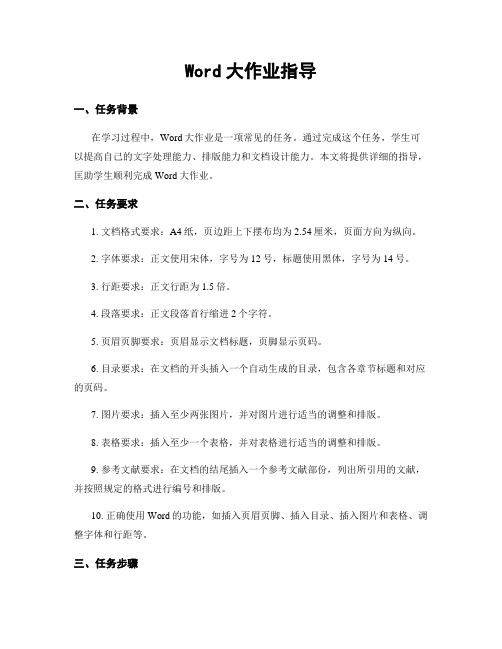
Word大作业指导一、任务背景在学习过程中,Word大作业是一项常见的任务。
通过完成这个任务,学生可以提高自己的文字处理能力、排版能力和文档设计能力。
本文将提供详细的指导,匡助学生顺利完成Word大作业。
二、任务要求1. 文档格式要求:A4纸,页边距上下摆布均为2.54厘米,页面方向为纵向。
2. 字体要求:正文使用宋体,字号为12号,标题使用黑体,字号为14号。
3. 行距要求:正文行距为1.5倍。
4. 段落要求:正文段落首行缩进2个字符。
5. 页眉页脚要求:页眉显示文档标题,页脚显示页码。
6. 目录要求:在文档的开头插入一个自动生成的目录,包含各章节标题和对应的页码。
7. 图片要求:插入至少两张图片,并对图片进行适当的调整和排版。
8. 表格要求:插入至少一个表格,并对表格进行适当的调整和排版。
9. 参考文献要求:在文档的结尾插入一个参考文献部份,列出所引用的文献,并按照规定的格式进行编号和排版。
10. 正确使用Word的功能,如插入页眉页脚、插入目录、插入图片和表格、调整字体和行距等。
三、任务步骤1. 创建新文档:打开Word软件,点击“新建”按钮创建一个新的文档。
2. 设置页面格式:点击“页面布局”选项卡,在“页面设置”中设置页面的大小为A4纸,页边距上下摆布均为2.54厘米,页面方向为纵向。
3. 设置字体和行距:点击“开始”选项卡,在“字体”和“段落”中设置正文的字体为宋体,字号为12号,行距为1.5倍,段落首行缩进2个字符。
4. 插入页眉页脚:点击“插入”选项卡,在“页眉页脚”中选择“页眉”或者“页脚”,在页眉中输入文档标题,在页脚中选择“页码”并设置位置。
5. 插入目录:点击“引用”选项卡,在“目录”中选择“自动目录”,Word将自动生成目录,包含各章节标题和对应的页码。
6. 插入图片:点击“插入”选项卡,在“图片”中选择要插入的图片文件,Word会自动将图片插入文档中,可以通过拖动和调整大小来调整图片位置和大小。
Word大作业指导
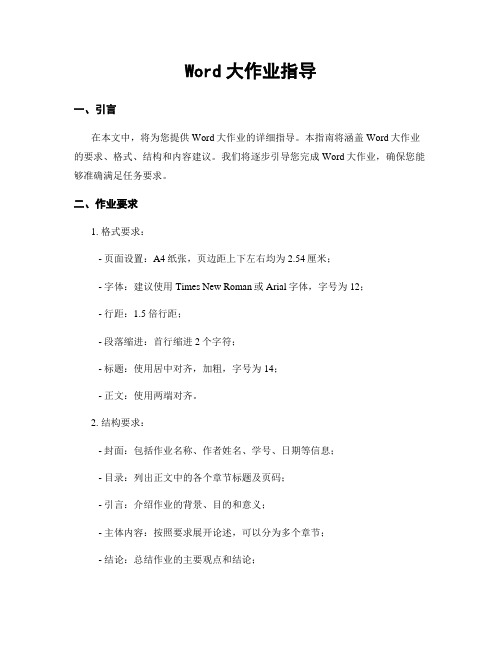
Word大作业指导一、引言在本文中,将为您提供Word大作业的详细指导。
本指南将涵盖Word大作业的要求、格式、结构和内容建议。
我们将逐步引导您完成Word大作业,确保您能够准确满足任务要求。
二、作业要求1. 格式要求:- 页面设置:A4纸张,页边距上下左右均为2.54厘米;- 字体:建议使用Times New Roman或Arial字体,字号为12;- 行距:1.5倍行距;- 段落缩进:首行缩进2个字符;- 标题:使用居中对齐,加粗,字号为14;- 正文:使用两端对齐。
2. 结构要求:- 封面:包括作业名称、作者姓名、学号、日期等信息;- 目录:列出正文中的各个章节标题及页码;- 引言:介绍作业的背景、目的和意义;- 主体内容:按照要求展开论述,可以分为多个章节;- 结论:总结作业的主要观点和结论;- 参考文献:列出所引用的文献资料。
3. 内容要求:- 根据作业要求,展开论述,提供相关的理论知识、实证分析或案例研究;- 逻辑清晰,观点明确,论证充分;- 语言通顺,表达准确,避免语法错误和拼写错误;- 引用文献时,应注明出处,并遵循相应的引用格式。
三、作业指导步骤1. 准备工作:- 打开Word文档,设置页面格式和字体样式;- 编写封面,包括作业名称、作者姓名、学号、日期等信息;- 创建目录,并设置好标题样式。
2. 编写引言:- 介绍作业的背景,阐明作业的目的和意义;- 提出研究问题或论述的主题;- 简要介绍主体内容的结构。
3. 编写主体内容:- 根据作业要求,分章节展开论述;- 在每个章节中,引入相关的理论知识、实证分析或案例研究;- 逻辑清晰,观点明确,论证充分;- 使用合适的标题和编号,使结构清晰可读。
4. 编写结论:- 总结作业的主要观点和结论;- 简要回顾主体内容,并指出研究的局限性;- 提出未来研究的建议或展望。
5. 编写参考文献:- 列出所引用的文献资料;- 使用合适的引用格式,如APA、MLA等。
Word大作业指导
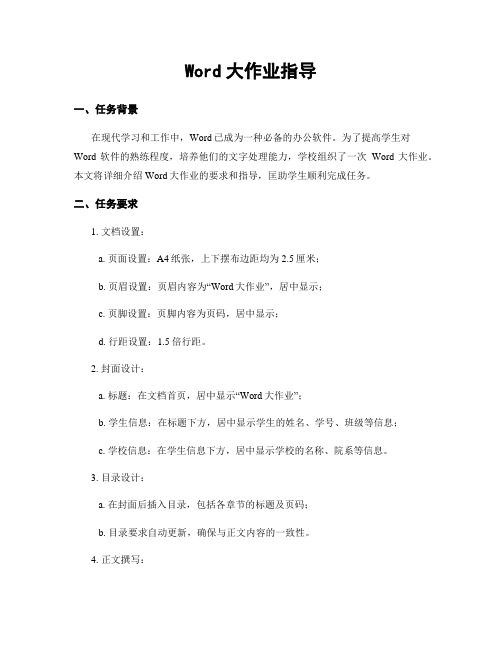
Word大作业指导一、任务背景在现代学习和工作中,Word已成为一种必备的办公软件。
为了提高学生对Word软件的熟练程度,培养他们的文字处理能力,学校组织了一次Word大作业。
本文将详细介绍Word大作业的要求和指导,匡助学生顺利完成任务。
二、任务要求1. 文档设置:a. 页面设置:A4纸张,上下摆布边距均为2.5厘米;b. 页眉设置:页眉内容为“Word大作业”,居中显示;c. 页脚设置:页脚内容为页码,居中显示;d. 行距设置:1.5倍行距。
2. 封面设计:a. 标题:在文档首页,居中显示“Word大作业”;b. 学生信息:在标题下方,居中显示学生的姓名、学号、班级等信息;c. 学校信息:在学生信息下方,居中显示学校的名称、院系等信息。
3. 目录设计:a. 在封面后插入目录,包括各章节的标题及页码;b. 目录要求自动更新,确保与正文内容的一致性。
4. 正文撰写:a. 字体要求:宋体,字号12号;b. 标题层次:采用标题1、标题2等多级标题,确保层次清晰;c. 文字排版:段落首行缩进2个字符;d. 文字内容:根据任务要求,撰写相关内容,可以包括文字、图片、表格等。
5. 参考文献:a. 引用格式:根据学校要求,采用APA、MLA等格式引用参考文献;b. 参考文献要求至少包含5篇学术论文或者书籍的引用。
6. 页面编号:a. 除封面和目录外,其余页面均需要编号;b. 页面编号从第1页开始,按照阿拉伯数字进行编号。
三、任务指导1. 文档设置:a. 打开Word软件,选择“页面布局”选项卡,在“页面设置”中设置纸张大小为A4,边距为2.5厘米;b. 在页眉处选择“页眉设计”选项卡,选择“居中对齐”并输入“Word大作业”;c. 在页脚处选择“页脚设计”选项卡,选择“居中对齐”并插入页码;d. 在正文中选择“段落”选项卡,设置行距为1.5倍行距。
2. 封面设计:a. 在文档首页,将光标定位到页面中央,输入“Word大作业”作为标题;b. 在标题下方,输入学生的姓名、学号、班级等信息;c. 在学生信息下方,输入学校的名称、院系等信息。
Word大作业基本要求.doc
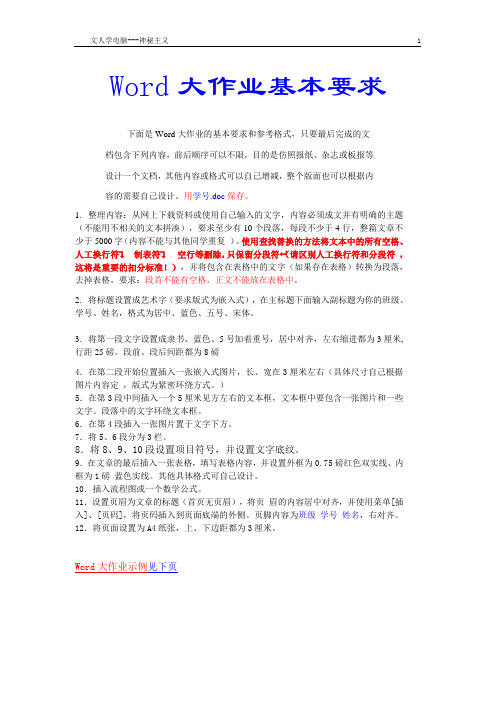
河的家,甚至还没来得及坐下,就让他给我操作一遍,看看
问题出在哪里。他一边操作,一边嘴里念叨着:"先打开电源,
然后选1进入WPS(这是当时我统一做的菜单),从菜单中选择打印。这有什么难的?……
咦?!它怎么打印出来了?"我笑着说:"我可什么也没碰呢。"愣了一会,他抗议道:"这简
直是神秘主义嘛!太欺负人了。"这是我第一次在弄电脑的时候听到"神秘主义"这个词,而
户都开始用 Windows95 和 office97 的时候,他还死守着"下里巴人"(一种早期的汉字输入软
件)。有一次,他拿着一个 386 笔记本电脑找我,说是不干活了,让我给诊治一下。 经过一番"试错",我觉得是硬盘坏了。为了确认这一点,我就把笔记本的小硬盘摘下来,通过转接线
连到台式机上。结果,这个硬盘居然能用,只是有一些坏块。 我让钱钢把有用的数据(据说有上百万字的中国近代史读书笔记!)拷贝到软盘上之后,对硬盘进行了
物理格式化,再经过分区和高级格式化,硬盘不仅完好如初,而且也没有坏块了。我试着把硬盘装回 笔记本电脑,也可以正常工作。于是,钱钢就拉着我出去吃饭,打算吃完饭再把应用软件装好。可是, 万万没想到,等我们吃完饭回来,这个硬盘却再也不工作了。即使重新连接到台式机上也不起作用。 最后,钱钢若有所思地说,一定是命该让我把这些东西拷贝出来。 我想,这大概就是神秘主义的共同特征:在我们无法解释的事物面前,就有了神秘主义的存在机会。
文人学电脑---神秘主义
3
"我可什么也没碰呢。"愣了一会,他抗 议道:"这简直是神秘主义嘛!太欺负 人了。"这是我第一次在弄电脑的时候 听到"神秘主义"这个词,而后来的一 系列事情也多少与此有异曲同工之效。
Word大作业要求及评分标准

Word⼤作业要求及评分标准Word⼤作业要求及评分标准⼀、作业要求⽤所学Microsoft Office Word的相关知识完成“毕业论⽂”⽂档的格式设计,要求:1、新建名称为⼀级标题、⼆级标题、三级标题和正⽂的样式,并对给定⽂档的各级标题和所有正⽂应⽤相应的样式,样式必须按正⽂⽂档中要求进⾏设置;2、利⽤多级列表的功能对⽂档的⼤纲设置多级编号;3、在⽂档中插⼊尾注、题注(交叉引⽤);4、从第三页开始设置页码:第1页、第2页、第3页……,封⾯和⽬录页⾯不设页码,设置页眉,页眉的内容(⼀级标题)必须与其页⾯正⽂的内容相对应;5、在指定位置⾃动设置论⽂⽬录;6、在⾸页按指定样板设计封⾯,并在封⾯上制作名为“计算机科学与技术学院共公计算机课程组”;7、⾯页设置合理(上、下边距→2.54 左、右边距→3.17)。
⼆、提⽰◆使⽤给出的Word⼤作业原始数据⽂档进⾏格式设置,利⽤给定的封⾯图⽚设计论⽂封⾯背景;◆不能在Word⼤作业原始数据⽂档中直接进⾏格式设置,必须严格按长⽂档的步骤进⾏设置;◆分组完成⼤作业,但每个同学必须独⽴完成作业,如有抄袭,视零分处理。
三、提交内容和评分标准1、标题和正⽂利⽤样式设置(12分),⽂档的⼤纲利⽤多级编号设置(8分)(共20分);2、插⼊尾注、题注、交叉引⽤正确(各项8分,共24分)3、页码、页眉设置正确。
(各项8分,共16分)4、论⽂⽬录设置正确(10分)5、封页设计正确(图⽚、⽂本框、印章制作正各15分)、美观(5分),封⾯上必须正确填写⾃⼰的学校、学院、专业、学号、姓名等信息(共20分)6、⾯页、图表等设置合理,格式必须按正⽂⽂档中要求进⾏设置(如:页边距、图表和章节内容位置)(共10分)四、提交协议(⾮常重要!)截⽌时间:2019-11-20(星期三)晚23:59分。
提交⽅式:⼤作业上交给学习委员,每⼈提交⼀份word⽂档(.docx格式),⽂档题⽬必须按规定命名,均命名为“2019_班级_学号_某某某_Word⼤作业”,如:“2019_041121_04110000_奥巴马_Word⼤作业⼤作业”。
- 1、下载文档前请自行甄别文档内容的完整性,平台不提供额外的编辑、内容补充、找答案等附加服务。
- 2、"仅部分预览"的文档,不可在线预览部分如存在完整性等问题,可反馈申请退款(可完整预览的文档不适用该条件!)。
- 3、如文档侵犯您的权益,请联系客服反馈,我们会尽快为您处理(人工客服工作时间:9:00-18:30)。
Word大作业要求及评分标准
一、作业要求
用所学Microsoft Office Word的相关知识完成“毕业论文”文档的格式设计,要求:
1、新建名称为一级标题、二级标题、三级标题和正文的样式,并对给定文档的各级标
题和所有正文应用相应的样式,样式必须按正文文档中要求进行设置;
2、利用多级列表的功能对文档的大纲设置多级编号;
3、在文档中插入尾注、题注(交叉引用);
4、从第三页开始设置页码:第1页、第2页、第3页……,封面和目录页面不设页码,
设置页眉,页眉的内容(一级标题)必须与其页面正文的内容相对应;
5、在指定位置自动设置论文目录;
6、在首页按指定样板设计封面,并在封面上制作名为“计算机科学与技术学院共公
计算机课程组”;
7、面页设置合理(上、下边距→2.54 左、右边距→3.17)。
二、提示
◆使用给出的Word大作业原始数据文档进行格式设置,利用给定的封面图片设计论
文封面背景;
◆不能在Word大作业原始数据文档中直接进行格式设置,必须严格按长文档的步骤
进行设置;
◆分组完成大作业,但每个同学必须独立完成作业,如有抄袭,视零分处理。
三、提交内容和评分标准
1、标题和正文利用样式设置(12分),文档的大纲利用多级编号设置(8分)(共20分);
2、插入尾注、题注、交叉引用正确(各项8分,共24分)
3、页码、页眉设置正确。
(各项8分,共16分)
4、论文目录设置正确(10分)
5、封页设计正确(图片、文本框、印章制作正各15分)、美观(5分),封面上必须正
确填写自己的学校、学院、专业、学号、姓名等信息(共20分)
6、面页、图表等设置合理,格式必须按正文文档中要求进行设置(如:页边距、图表
和章节内容位置)(共10分)
四、提交协议(非常重要!)
截止时间:2019-11-20(星期三)晚23:59分。
提交方式:大作业上交给学习委员,每人提交一份word文档(.docx格式),文档题目必须按规定命名,均命名为“2019_班级_学号_某某某_Word大作业”,如:“2019_041121_04110000_奥巴马_Word大作业大作业”。
五、注意事项
1、作业提交成功与否,以收到老师确认回复为准。
2、两人雷同分数/2,三人雷同分数/3,以此类推。
3、没有做任何修改把原始论文文档交上来,分数为0。
